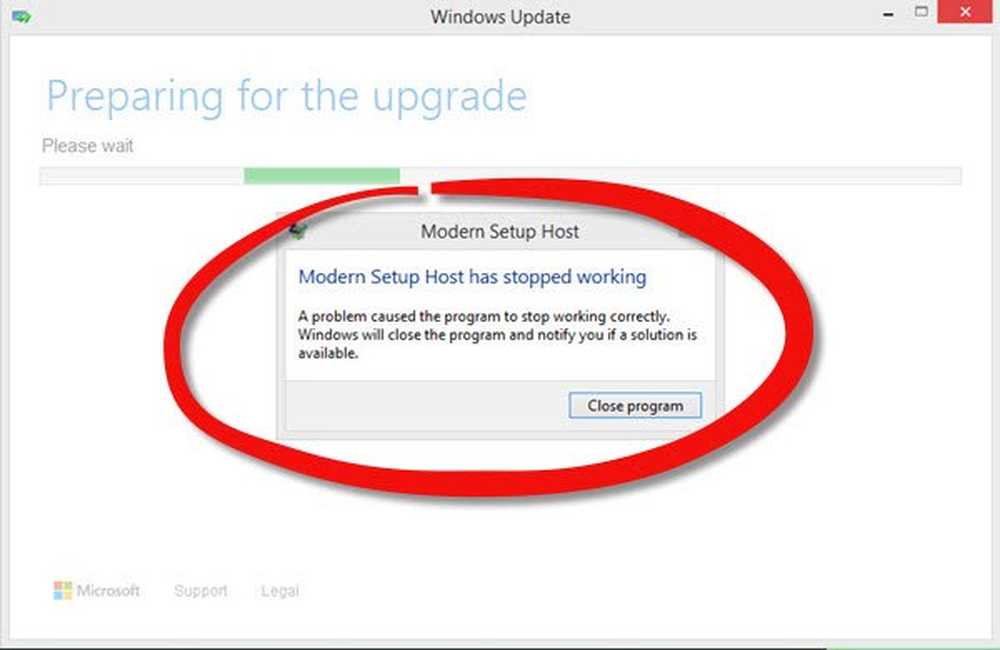Wijzig de inhoud van een .exe of .res bestand in 32-bit Windows met Resource Hacker

Heb je je ooit afgevraagd hoe je de uitvoerbare (.exe) bestanden in je Windows-besturingssysteem zou kunnen aanpassen om het op jouw manier aan te passen? Of heb je ooit het pictogram van een uitvoerbaar bestand willen veranderen, zodat het er goed uit zou kunnen zien?
Als je antwoord ja is, hebben we een speciaal hulpprogramma voor jou, genaamd Resource Hacker, wat je kan helpen hernoemen, wijzigen, bekijken, toevoegen of verwijderen de inhoud van een uitvoerbaar bestand en een bronbestand. En wat meer is, het is beschikbaar gratis.
Resource Hacker
Houd er rekening mee dat deze zelfstudie alleen is bedoeld voor ervaren gebruikers. Hier zijn de stappen die u kunt volgen om uw uitvoerbare bestand of bronbestand aan te passen volgens uw behoefte. Maar voordat u begint, moet u eerst een systeemherstelpunt maken:
1. Eerst moet je dat doen installeren Resource Hacker op uw 32-bit Windows-besturingssysteem. Als je het niet hebt, kun je het krijgen hier gratis.


2. Zodra u het hebt geïnstalleerd, klik met de rechtermuisknop op het bestand dat u wilt wijzigen en selecteer Open met Resource Hacker.
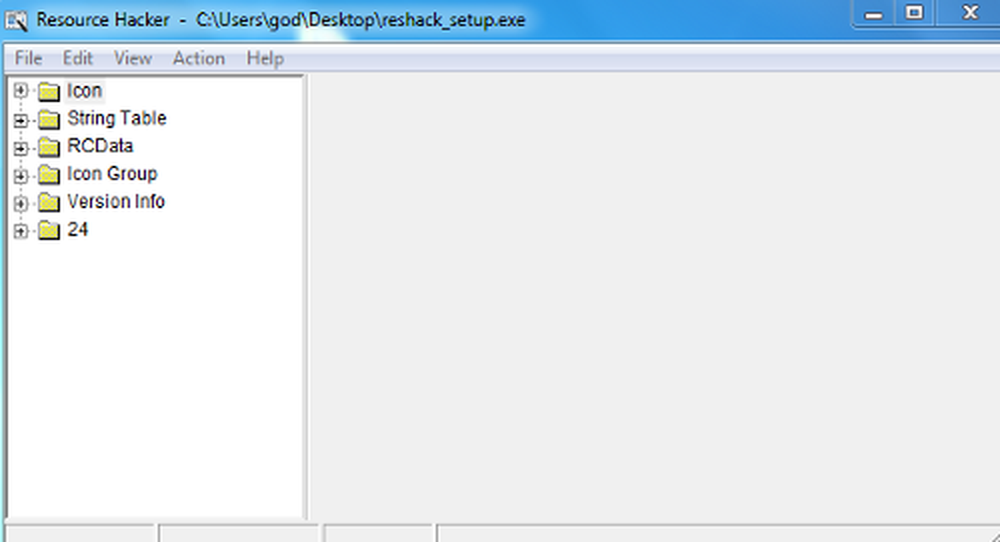
4. Nu kunt u alles (uitgezonderd uitvoerbare uitvoerbare inhoud) dat u wilt wijzigen. Stel bijvoorbeeld dat u dat wilt wijzig het pictogram van uw uitvoerbare bestand of bronbestand. Om dat te doen, vouw het pictogramtabblad uit en blijf uitbreiden tot je het pictogram ziet aan de rechterkant van het Resource Hacker-venster.
5. Selecteer dat pictogrambestand en klik op de Actietab. Hier kunt u de verschillende acties zien die u met het geselecteerde bestand kunt uitvoeren.
6. Klik op Vervang icoon. Er gaan nieuwe vensters open. Blader nu naar de locatie van het .ico (pictogram) -bestand dat u wilt gebruiken.
7. Selecteer nu dat bestand en klik op Vervangen.
8. U hebt het pictogram van uw .exe-bestand vervangen. Sla het bestand op naar de gewenste locatie.
Wees uiterst voorzichtig bij het wijzigen van de inhoud van een uitvoerbaar bestand of een bronnenbestand, omdat beide essentiële informatie bevatten. Als er iets misgaat, voert u Systeemherstel of Systeembestandcontrole uit om de systeembestanden te herstellen.
Kijk ook eens naar een Redwood Resource Extractor!